Ingin Menjelajahi Galaxy S24 Series Tanpa Khawatir? Ini 4 Tips Penting!
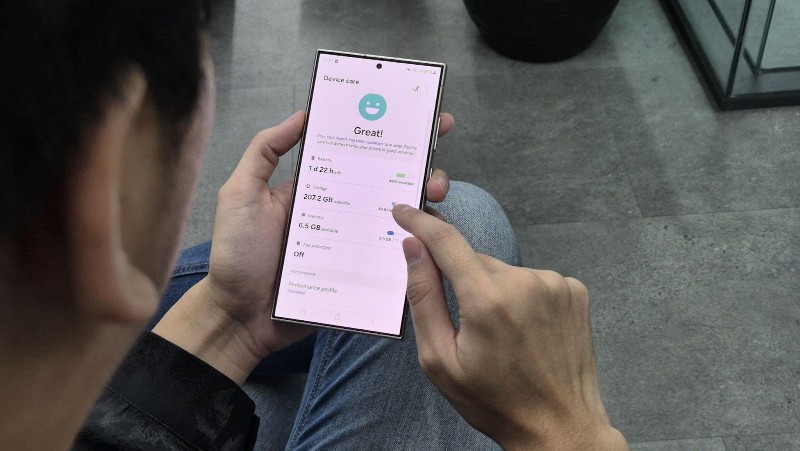
arenagadget.id – Bagi pengguna atau calon pemilik Galaxy S24 Series, penting untuk mengetahui bahwa selain performa dan kecerdasan buatan Galaxy yang impresif, perangkat ini juga dilengkapi dengan perlindungan data yang sangat andal.
Dengan adanya fitur Samsung Knox, pengguna dapat merasa aman dari potensi kebocoran data atau serangan siber saat menggunakan perangkat ini dalam kehidupan sehari-hari.
Samsung Knox adalah platform keamanan yang menyediakan sistem perlindungan data end-to-end. Data sensitif seperti pola kunci layar, sandi, dan PIN disimpan secara terpisah untuk memaksimalkan keamanan perangkat dari serangan atau pencurian data.
Namun, selain fitur ini, ada beberapa tips tambahan yang dapat membantu mencegah masalah keamanan dan privasi yang sering terjadi di era digital saat ini.
“Kami tidak hanya menawarkan kecanggihan teknologi dengan Galaxy S24 Series, tapi juga menjanjikan pengalaman bebas khawatir berkat keamanan tingkat tinggi. Bersama dengan inovasi produk, Samsung terus mengembangkan sistem keamanan seperti Samsung Knox.
Dengan fitur seperti Auto Blocker, Maintenance Mode, App Protection, dan Pin App, pengguna dapat menjelajahi perangkat mereka tanpa khawatir tentang keamanan data pribadi,†ujar Verry Octavianus, MX Product Marketing Senior Manager, Samsung Electronics Indonesia.
Ingin tahu bagaimana memaksimalkan keamanan data pribadi Anda di Galaxy S24 Series? Ikuti 4 tips ini:
1. Gunakan Auto Blocker untuk Aktivitas Online yang Lebih Aman dari Ancaman Siber
Auto Blocker dari Samsung menawarkan berbagai fitur keamanan untuk melindungi privasi pengguna. Dengan Auto Blocker, Anda dapat mencegah perangkat mengunduh aplikasi dari sumber yang mencurigakan tanpa konfirmasi terlebih dahulu.
Fitur ini berguna untuk menghindari unduhan aplikasi berbahaya yang sering muncul di situs web yang mencurigakan. Selain itu, Auto Blocker juga dapat memblokir perintah yang masuk melalui port USB, melindungi pengguna saat menghubungkan perangkat ke komputer.
Berikut cara mengaktifkan fitur Auto Blocker:
- Masuk ke “Settingsâ€, pilih “Security and Privacyâ€
- Scroll ke bawah dan akses menu “Auto Blockerâ€
- Di menu “Auto Blockerâ€, pilih “On†untuk menyalakan dan “Off†untuk mematikan fitur tersebut
- Jika dalam kondisi “Onâ€, maka pengguna bisa melakukan konfigurasi yang lebih advanced, seperti menyalakan “Messaging app protection†atau “Block software updates by USB cableâ€
- Samsung memberi keleluasaan bagi pengguna untuk menyalakan atau mematikan fitur ini kapan pun dibutuhkan
2. Manfaatkan Maintenance Mode untuk Privasi yang Aman saat Perbaikan
Aktifkan Maintenance Mode saat perangkat Anda diservis untuk memastikan privasi Anda tetap terjaga. Fitur ini memungkinkan teknisi untuk mengoperasikan fungsi inti tanpa mengakses informasi pribadi pengguna. Setelah keluar dari Maintenance Mode, data atau akun yang dibuat akan dihapus secara otomatis.
Berikut cara mengaktifkan fitur Maintenance Mode:
- Masuk ke “Settingsâ€
- Pilih “Device Careâ€
- Pilih “Maintenance Modeâ€
- Pilih Menu “Secure Wi-Fiâ€
- Klik “Turn On†untuk menyalakan fitur ini
- Restart device sesuai dengan instruksi dan kini data-data pribadi di HP kamu sudah aman
3. Periksa Keamanan Aplikasi dengan App Protection secara Berkala
Gunakan fitur App Protection untuk memindai seluruh aplikasi dan file secara otomatis di Galaxy S24 Series. Dengan fitur ini, Anda dapat melindungi perangkat dari virus atau malware tanpa harus melakukan pengecekan secara manual. Aktifkan pemeriksaan otomatis harian atau saat menginstal aplikasi baru untuk memastikan keamanan perangkat Anda.
Berikut cara mengaktifkan fitur App Protection:
- Masuk ke “Settingsâ€, pilih “Device Careâ€
- Masuk ke menu “Device Care†dan aktifkan “App Protectionâ€
- Setelah fitur ini menyala, HP akan melakukan scanning secara manual sebanyak satu kali
- Klik ikon “More†(titik tiga vertikal) dan masuk ke “Settingsâ€
- Aktifkan fungsi “Auto scan apps daily†dan “Auto scan when installing apps†untuk memberikan perlindungan secara otomatis
- Jangan lupa, ketika kamu mengaktifkan “Auto Blockerâ€, maka “App Protection†akan ikut aktif secara otomatis
4. Amankan Privasi dengan Pin App saat Menunjukkan Aplikasi di Smartphone
Aktifkan fitur Pin App untuk mencegah orang lain mengakses aplikasi atau notifikasi yang sensitif saat Anda meminjamkan perangkat kepada teman atau keluarga. Dengan fitur ini, Anda dapat memilih aplikasi yang ingin Anda kunci untuk menjaga privasi Anda tetap terjaga.
Cara mengaktifkannya pun mudah:
- Masuk ke “Settingsâ€, pilih “Security & Privacyâ€
- Pilih “More Security Settings†dan aktifkan toggle “Pin Appâ€
- Pilih ikon “Recents†di sebelah Home
- Pilih ikon di atas aplikasi yang diinginkan
- Lalu pilih “Pin this appâ€
Dengan menerapkan tips-tips ini, Anda dapat menjelajahi Galaxy S24 Series dengan lebih aman dan nyaman tanpa khawatir tentang keamanan dan privasi data pribadi Anda.



